
- •2.1. Обробка текстової інформації. Текстові процесори
- •2.1.1. Введення в Microsoft Office 2003
- •2.1.2 Концепція електронного документа
- •2.1.3 Технологія створення й редагування текстового документа в Microsoft Word
- •Початок роботи з Word
- •Режим роботи Word - вставка або заміна
- •Збереження документа Word
- •Закриття документа й вихід з Word
- •Відкриття документа в Word
- •Багатовіконний режим роботи Word
- •Основні етапи Створення (підготовки) текстових документів в Word є:
- •Редагування тексту в Word
- •Редагування існуючого тексту в Word за допомогою команди меню Правка Знайти / Замінити
- •2.1.4. Форматування текстового документа й стилі в Word Форматування текстового документа
- •Операції зі стилями в області завдань Стилі й форматування
- •Перевірка правопису (орфографії й граматики) в Word
- •Перегляд і друк документа
- •2.1.5. Створення таблиць в ms Word
- •Компоненти таблиці
- •Створення таблиці
- •Введення тексту в комірку
- •Редагування
- •Ээлектронні таблиці
- •2.1.5. Робота із графікою
- •Графічні об'єкти
- •2.1.6. Робота з великими документами
- •Режим структури
- •Створення структури нового документа (організація структури нового документа) у режимі структури
- •Зміна структури документа в режимі структури
- •Створення змісту з використанням убудованих стилів заголовків
- •2.1.7. Задачі оформлення економічної документації
- •Уведення формул
- •Структуризація документів
- •Оформлення табличних даних
- •Графічне подання даних
- •Створення списків
- •Колонтитули
- •Формування змісту документа
- •Макроси
- •2.2. Робота з табличною інформацією
- •2.2.1. Електронна таблиця Mіcrosoft Excel
- •Створення нової робочої книги
- •Робота з файлами
- •2.2.2. Редагування й форматування робочих аркушів Mіcrosoft Excel
- •2.2.3. Технологія створення електронної таблиці
- •2.2.4. Навчання роботі з формулами, функціями й діаграмами в Excel
- •Функції Excel
- •Діаграми в Excel
- •2.2.5. Робота з таблицею Excel як з базою даних
- •2.2.6. Економіко-математичні додатки Excel
- •Статистична обробка даних, аналіз і прогнозування
- •Проведення фінансово-економічних розрахунків
- •2.2.7. Розв’язок рівнянь і задач оптимізації
- •Підбір параметрів
- •Команда Пошук рішення
- •Диспетчер сценаріїв «що - якщо»
- •2.3. Програмні засоби презентацій і основи офісного програмування
- •2.3.1. Сучасні способи організації презентацій засобами PowerPoіnt
- •2.3.2. Створення нової презентації (майстер автосодержания, шаблон оформлення, порожня презентація)
- •2.3.3. Оформлення презентації
- •2.3.4. Робота зі слайдами
- •Експертні системи
Перегляд і друк документа
Залежно від виконуваних завдань в Microsoft Word 2003 можна вибирати різні режими перегляду документів:
Режим макетів
Режим читання іперегляду
Попередній перегляд.
Режими макетів використовуються при роботі над документом, до цього режиму належать: Розмітка сторінки, Веб-Документ, Звичайний, Структура.
Режими читання і перегляду використовуються для читання документа й переміщення в ньому, до цього режиму належать: Режим читання, Ескізи, Схема документа.
Попередній перегляд використовується для відображення зовнішнього вигляду документа у формі публікації, до цього режиму належать: Попередній перегляд веб-сторінки, Попередній перегляд.
Режим попереднього перегляду зручно використовувати для перегляду декількох сторінок документа в зменшеному вигляді. У цьому режимі можна переглядати розриви сторінок і підкладку, а також змінювати вміст або форматування документа перед друком
Перед
друком документа варто перевірити його
зовнішній вигляд, командою Файл –
Попередній перегляд або клацнувши
кнопку Попередній перегляд
![]() на панелі інструментів. Щоб вийти з
режиму попереднього перегляду натисніть
кнопу «Закрити».
на панелі інструментів. Щоб вийти з
режиму попереднього перегляду натисніть
кнопу «Закрити».
Щоб надрукувати документ із використанням прийнятих за замовчуванням параметрів принтера й настроювань друку, натисніть кнопку Друкувати у вікні попереднього перегляду або на стандартній панелі інструментів.
Для вибору принтера й настроювань параметрів друку виконайте команду Друкувати з меню Файл або комбінацію клавіш Ctrl+P, з'явиться діалогове вікно Друк.
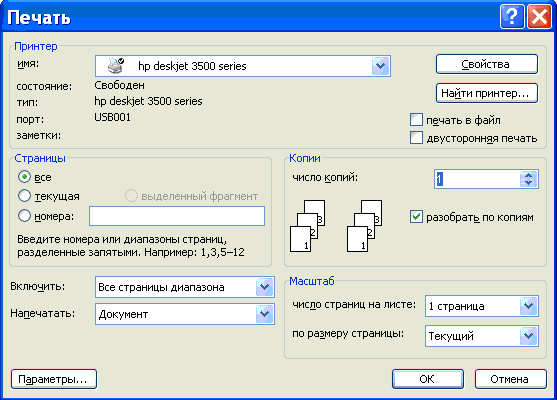
В області принтер варто вибрати необхідний принтер із пропонованого списку.
В області Сторінка, варто задати яку частину документа друкувати: весь документ; поточну сторінку; виділений фрагмент або кілька сторінок із зазначеними номерами.
Кількість копій задається в поле Число копій.
Вибрати опцію Включити: всі сторінки діапазону або спочатку друкуються всі сторінки з непарними номерами, а потім - з парними.
Група опцій масштаб дозволяє задати друк декількох сторінок тексту на одному аркуші паперу.
Ряд додаткових параметрів друку, які залежать від програмного забезпечення принтера, можна вказати, натиснувши кнопку Параметри.
2.1.5. Створення таблиць в ms Word
Таблиця складається з рядків і стовпців, комірки яких можуть містити цифри, текст, малюнки й використовуються для впорядкування й подання даних, дозволяючи сортувати їх та виконувати різні обчислення.
Компоненти таблиці
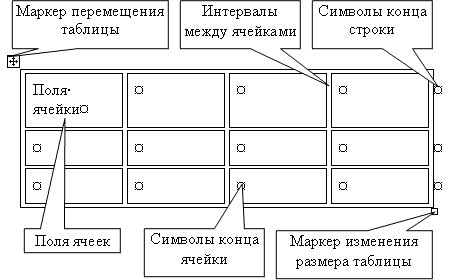
Границі й лінії сітки
Таблиця має границю у вигляді тонкої суцільної лінії чорного кольору, що зберігається при друці, і лінії сітки, які відображаються на екрані у випадку видалення границі. Видалення (відновлення) границі здійснюється командою Формат / Границі й заливання, на вкладці Границі або командою Зовнішні границі на панелі інструментів. Лінії сітки не друкуються, але їх теж можна видалити (відновити) командою Таблиця / Сховати сітку (відображати сітку).
Кінцеві символи комірки та рядка є знаками, що недрукуються, які позначають, відповідно, кінець комірки й кінець рядка.
Поля комірок і інтервали між комірками
Поля комірок - це відстань між границею й текстом усередині комірки. Інтервали між комірками й поля комірок можна змінити у вікні діалогу Параметри таблиці, яке можна викликати командою Таблиця / Властивості таблиці, кнопка Параметри.
Маркер переміщення й маркер зміни розміру таблиці
Маркер переміщення таблиці служить для переміщення таблиці в інше місце сторінки, а маркер зміни розміру таблиці дозволяє змінити розмір таблиці.
